

„Wie kann man eine Playlist auf Spotify herunterladen ohne Premium?“
„Spotify Playlist downloaden und als MP3 speichern, ist es möglich?“
Spotify ist zweifellos eine der meistgenutzten Musik-Streaming-Plattformen der Welt mit einer riesigen Nutzerbasis von über 574 Millionen aktiven Nutzern und 100 Millionen Songs. Für Spotify Free-Benutzer ist das Offline-Genießen der Spotify-Musik ein Traum. Und die Möglichkeit, Spotify Musik in MP3 herunterzuladen und dauerhaft auf einem beliebigen Gerät zu hören, ist ein Wunsch aller Nutzer von Spotify.
Aufgrund der Verschlüsselungstechnologie können Benutzer von Spotify Premium oder Free jedoch keine Spotify-Playlists auf lokale Laufwerke herunterladen, geschweige denn alle Titel der Spotify-Playlist als MP3s speichern.
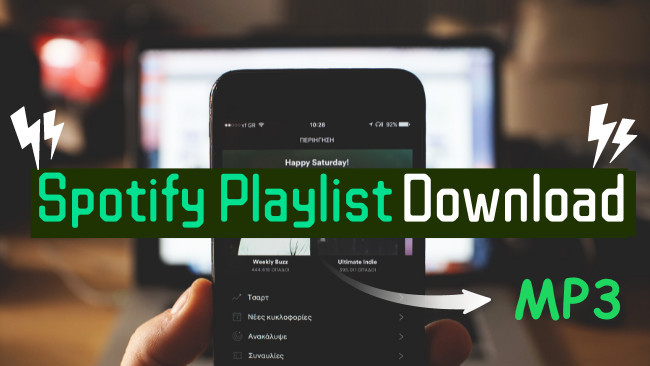
Glücklicherweise können Sie dieses Problem mithilfe der speziellen Spotify Downloader leicht lösen. Lesen Sie weiter, in diesem Artikel stellen wir einen der beliebtesten Spotify Playlist Downloader vor - NoteBurner Spotify Music Converter (auch für Spotify Free-Benutzer verfügbar), der Spotify-Playlists effizient in Offline-MP3 konvertieren kann.
Eine Spotify-Playlist ist im Grunde eine abspielbare Liste mit Liedern. Ähnlich wie bei einem Mixtape auf Kassette früher, können Sie mit Spotify Playlists Ihre Lieblingslieder oder Songs zu einem bestimmten Thema zusammenstellen.
Es gibt zwei Arten von Spotify-Playlists:
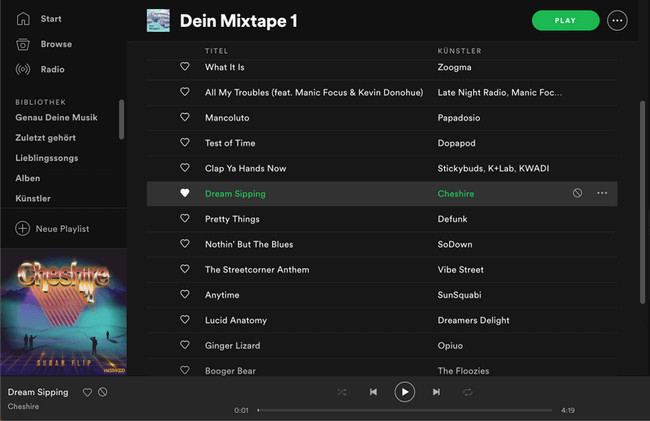
Als Premium-Abonnent können Sie offline auf Spotify-Playlists zugreifen, können sie jedoch nur über die offizielle Spotify-App abgespielt werden. Dies kann ein Problem sein, wenn Sie die Spotify-Wiedergabeliste auf einen MP3-Player, einen USB-Stick übertragen oder auf CD brennen möchten. Und Spotify Free-Benutzer haben nicht einmal Zugriff auf den Offline-Modus. Hier kommt der NoteBurner Spotify Music Converter zum Einsatz. Mit diesem professionellen Musik-Downloader ist der Download der Spotify-Playlist als MP3 ein Kinderspiel.
*Tipps: Suchen Sie nach einer Möglichkeit, Songs von Amazon Music Unlimited, Prime Music sowie Amazon Music HD dauerhaft zu speichern? Probieren Sie Amazon Music Recorder aus und speichern Sie Ihre Lieblingssongs von Amazon als MP3-, AAC-, WAV-, FLAC-, AIFF- oder ALAC-Dateien.
NoteBurner Spotify Music Converter ist ein professionelles Tool zum Herunterladen von Spotify-Playlists im MP3-, AAC-, WAV-, AIFF-, ALAC- oder FLAC-Format auf den lokalen Computer, wobei ID3-Tags und 100% verlustfreie Qualität beibehalten werden. Darüber hinaus ist NoteBurner mit den meisten Betriebssystemen kompatibel, einschließlich Windows 7/8/10/11 und macOS 11 - Tahoe 26. Mit einem so leistungsstarken Spotify Musik Downloader können Sie Spotify-Playlists mit nur wenigen Klicks offline abrufen.

NoteBurner Spotify Music Converter unterstützt sowohl Windows als auch macOS. Hier nehmen wir die Windows-Version als Beispiel, um Sie Schritt für Schritt durch das Herunterladen von Spotify-Musik auf MP3 zu führen. Detaillierte Schritte für Mac-Version finden Sie hier.
Laden Sie zunächst NoteBurner herunter und installieren Sie es auf Ihrem Computer. Wählen Sie dann eine Aufnahmeplattform („Spotify App“ und „Spotify Webplayer“). Wenn Sie „Spotify App“ auswählen, öffnet sich automatisch die Spotify App.
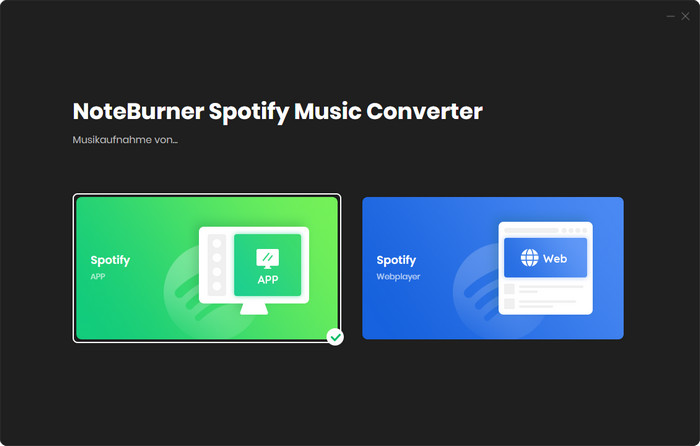
Sie können den Link der Spotify-Playlist kopieren oder per Drag & Drop direkt auf NoteBurner ziehen. NoteBurner analysiert sie automatisch und listet alle Titel auf.

Klicken Sie unten links auf die Schaltfläche „Einstellungen“, um MP3 als das Ausgabeformat auszuwählen. Unter „Konvertierungseinstellungen“ können Sie das Ausgabeformat (MP3, AAC, FLAC, AIFF, WAV oder ALAC) und die Ausgabequalität auswählen. Unter „Ausgabeeinstellungen“ können Sie den Ausgabeordner nach Ihren Wünschen ändern.

Klicken Sie auf die Schaltfläche „Konvertieren“, um mit dem Herunterladen der Spotify-Playlist zu beginnen.

Nachdem die Konvertierung abgeschlossen ist, klicken Sie links auf „Konvertiert“. Alle Spotify-Playlists, die Sie in Schritt 2 ausgewählt haben, werden als MP3-Dateien heruntergeladen und auf Ihrem Computer gespeichert.
Die Benutzeroberfläche von NoteBurner kann sich aufgrund von Upgrades ändern. Besuchen Sie das neueste Tutorial des Programms >>
F: Wie kann ich Spotify-Playlists als MP3 herunterladen?
A: Es gibt verschiedene Methoden, Spotify-Playlists in MP3 umzuwandeln. Hier zwei gängige Varianten:
F: Gibt es offizielle Wege, Spotify-Playlists offline anzuhören?
A: Ja! Spotify Premium-Nutzer können Playlists herunterladen und offline anhören. Die Lieder werden dabei aber nicht als MP3-Dateien gespeichert, sondern auf dem Gerät zwischengespeichert und sind nur innerhalb der Spotify-App abspielbar. NoteBurner Spotify Music Converter ist eine gute Wahl, wenn Sie Ihre Lieblingsplaylists von Spotify als MP3 herunterladen und jederzeit offline abspielen möchten.
F: Ist es legal, Spotify Musik in MP3 zu downloaden mit der Spotify Playlist Downloader?
A: Spotify MP3 Downloads sind nur für den persönlichen Gebrauch bestimmt. Mit anderen Worten: Solange diese heruntergeladenen Musikdateien nicht für kommerzielle Zwecke verwendet oder nebenbei verbreitet werden, sind sie legal.
Kurz gesagt, es sind nur vier Schritte erforderlich, um Spotify-Playlist in MP3 zu konvertieren. Öffnen Sie einfach Spotify Music Converter, ziehen Sie die Songs von Spotify in das Programm, wählen Sie MP3 als Ausgabeformat und klicken Sie auf die Konvertieren-Schaltfläche. Dann werden alle Songs der Spotify-Playlists als MP3-Dateien auf den lokalen Computer gespeichert.
NoteBurner Spotify Music Converter ist ein sehr praktisches Programm, egal ob Sie ein Spotify Free- oder Spotify Premium-Benutzer sind, können Sie Spotify-Musik mit NoteBurner in MP3 konvertieren und dauerhaft auf Ihrem Gerät speichern. Außerdem kann die Funktion der integrierten Toolbox nicht ignoriert werden. Über diese Toolbox können Benutzer lokale Musikdateien in andere Formate konvertieren und direkt in iTunes exportieren oder auf CD brennen. Probieren Sie es jetzt aus!
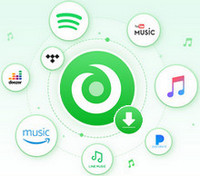
Ein All-in-One-Tool, mit dem Sie Songs/Alben/Playlists von mehreren Streaming-Musikplattformen herunterladen können, darunter Spotify, Amazon Music, Apple Music, Tidal, YouTube Music, Deezer, Pandora Music und Line Music. Heruntergeladene Songs können ohne Einschränkungen offline auf jedem Gerät abgespielt werden. Mehr erfahren >>
Hinweis: Mit der kostenlosen Testversion von Spotify Music Converter können Sie nur die erste Minute jedes Songs konvertieren. Sie können die Vollversion kaufen, um diese Einschränkung aufzuheben.
 Was kommt als nächstes? Laden Sie Spotify Music Converter jetzt herunter!
Was kommt als nächstes? Laden Sie Spotify Music Converter jetzt herunter!
Songs, Playlist oder Podcasts von Spotify in MP3, AAC, WAV, AIFF, ALAC und FLAC konvertieren.

Songs von YouTube Music mit 10x Geschwindigkeit in MP3-, AAC-, WAV-, AIFF-, FLAC- oder ALAC konvertieren.

Deezer-Musik als MP3, AAC, WAV, FLAC, AIFF und ALAC mit Originalqualität herunterladen.

Tidal-Musik mit bis zu 5x Geschwindigkeit in MP3-, AAC-, WAV-, AIFF-, FLAC- oder ALAC umwandeln.

Songs von Amazon Music ohne Qualitätsverlust in HD-Klangqualität aufnehmen.

Apple Music, iTunes M4P Music oder Audiobook in MP3, AAC, WAV, AIFF, ALAC und FLAC konvertieren.
AA/AAX-Hörbücher in M4A/M4B/MP3 konvertieren. Kapitel und ID3-Tags behalten.